크롬에서 열어놓은 사이트에 동영상 또는 오디오가 재생 중일 경우 탭 오른쪽에 스피커 아이콘으로 소리가 재생되는 사이트를 알려주는 기능이 있는데요.
크롬 구버전에서는 소리가 재생되는 탭의 스피커 아이콘을 클릭하면 소리를 음소거 하는 기능이 있었는데 어느샌가 음소거 기능이 사라져서 탭을 누르고 플레이어를 중지해야 하는 번거로움이 있습니다.
유튜브 같이 동영상 플레이어에서 소리가 난다면 문제가 되지 않지만 간혹 사이트의 백그라운드에서 소리가 재생되는 경우(ex. 광고) 소리를 중지할 수 없는 경우도 있는데요.
크롬의 탭 메뉴 중에서 ‘사이트 숨기기’ 기능을 통해 소리를 음소거할 수 있으며 실험실 기능을 이용해 예전 크롬과 같이 스피커 아이콘을 클릭하면 음소거 되게 할 수 있습니다.
목차
탭에서 음소거 및 음소거 해제
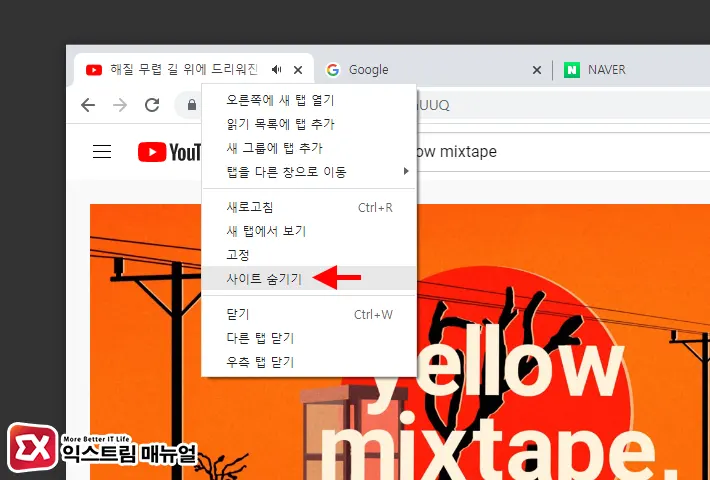
- 소리가 나는 탭을 마우스 우클릭합니다.
- ‘사이트 숨기기’를 클릭합니다.
- 탭의 스피커 아이콘이 음소거로 바뀌면서 소리나 나지 않게 됩니다.
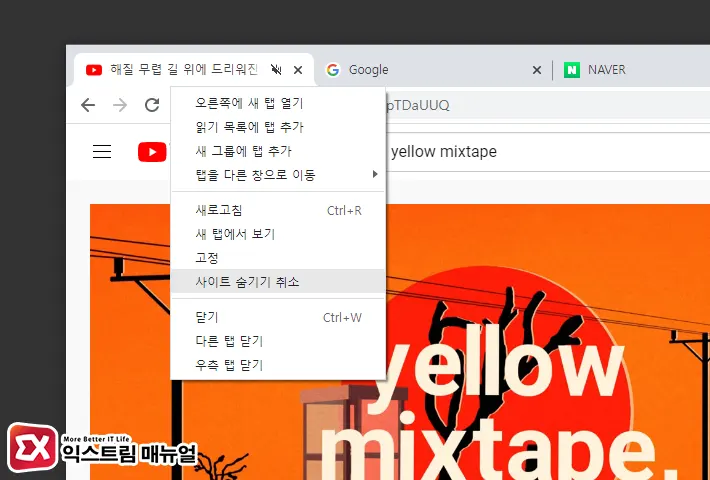
- 음소거된 탭을 마우스 우클릭합니다.
- ‘사이트 숨기기 취소’를 선택합니다.
- 음소거가 해제되며 소리가 재생됩니다.
크롬 탭 오디오 아이콘 클릭시 음소거 활성화
크롬 탭의 ‘사이트 숨기기’를 이용해 음소거를 할 수 있지만 크롬 이전 버전처럼 스피커 아이콘을 클릭했을 때 음소거가 되게 하려면 실험실의 enable tab audio muting을 활성화 하면 됩니다.
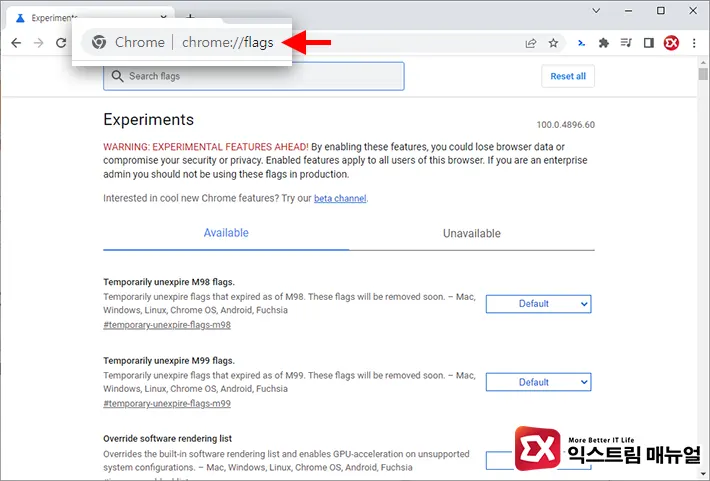
- 크롬을 실행한 다은 주소창에
chrome://flags를 입력 후 엔터키를 누릅니다.
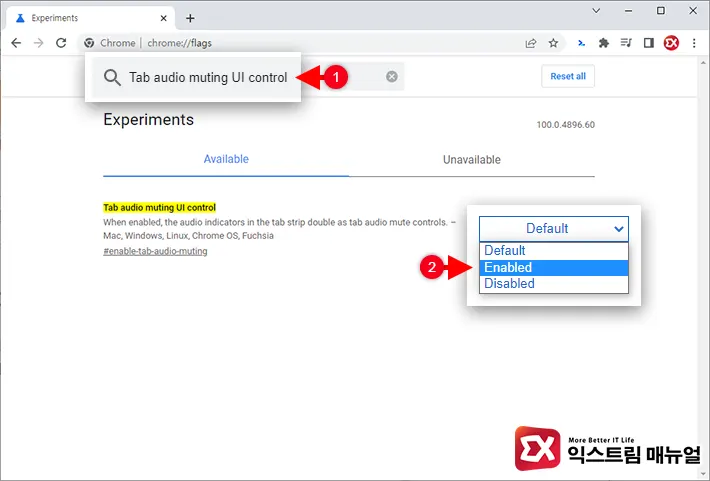
- 검색창에
tab audio muting UI control을 입력해 실험실 옵션을 찾습니다. - 옵션 오른쪽의 드롭다운 메뉴를 클릭 후 Enabled로 설정합니다.
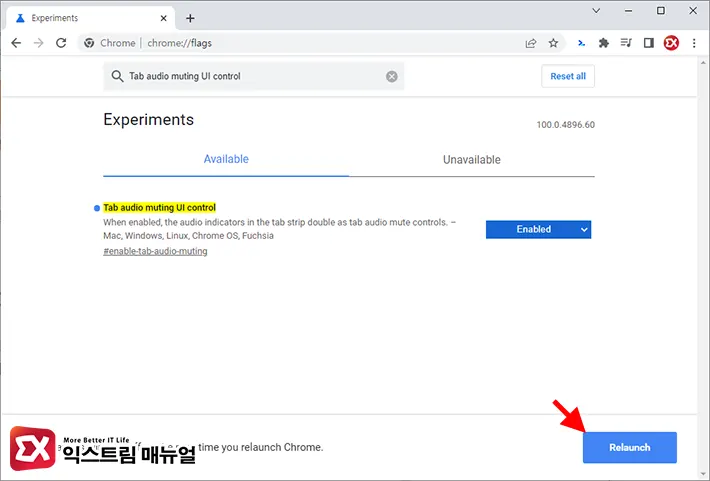
- 설정을 바꾼 후 화면 하단의 Relaunch 버튼을 클릭해 크롬을 재시작합니다.
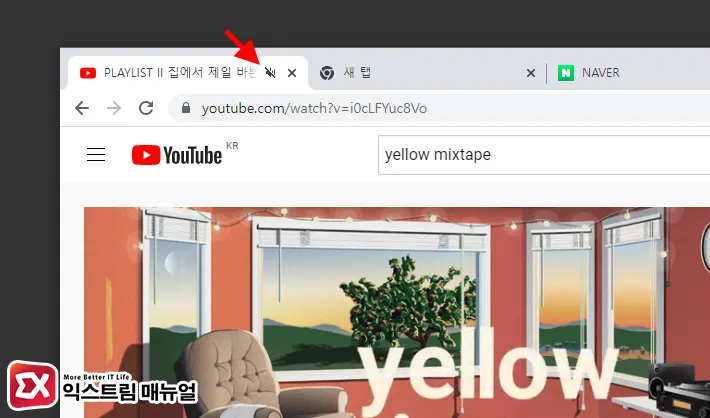
- 소리가 나는 탭의 스피커 아이콘을 클릭하면 음소거되며 한 번 더 클릭하면 다시 소리가 재생됩니다.



